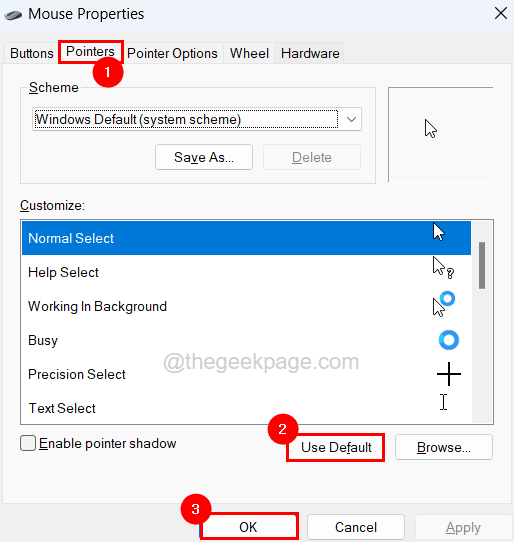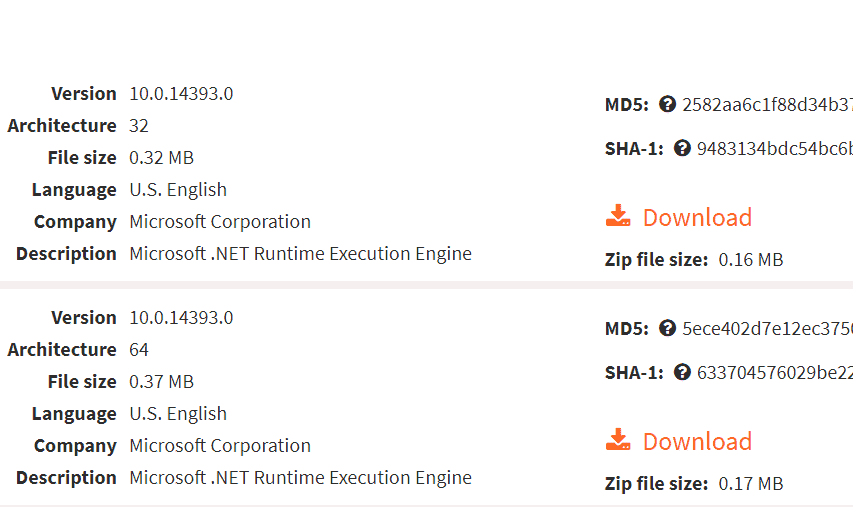Windows 10 เป็นระบบปฏิบัติการที่ยอดเยี่ยม แต่ผู้ใช้ต้องเผชิญกับข้อผิดพลาดบางอย่างที่ทำให้ผู้ใช้ได้รับประสบการณ์ที่ไม่ดี ข้อผิดพลาด 0x80071a91 เป็นข้อผิดพลาดที่เกิดขึ้นส่วนใหญ่เมื่อคุณอัปเดตเป็น Windows 10 จาก Windows 7 หรือเวอร์ชันอื่น ข้อผิดพลาด 0x80071a91 ป้องกันไม่ให้ผู้ใช้ดาวน์โหลดการอัปเดต Windows บนคอมพิวเตอร์และอาจเป็นปัญหาที่น่ารำคาญสำหรับผู้ใช้จำนวนมาก
เราพบวิธีแก้ไขปัญหาบางประการแล้ว โปรดปฏิบัติตามแนวทางดังกล่าว คุณจะสามารถแก้ไขปัญหาเกี่ยวกับการอัปเดต Windows ได้อย่างแน่นอน
โซลูชันที่ 1 - เรียกใช้การสแกนทั้งระบบ
ข้อผิดพลาดประเภทนี้ส่วนใหญ่เกิดขึ้นเมื่อคอมพิวเตอร์ของคุณติดมัลแวร์และไวรัส โดยจะลบไฟล์ระบบ windows และเนื่องจากข้อผิดพลาดจำนวนมากเริ่มปรากฏขึ้น การสแกนคอมพิวเตอร์ของคุณด้วยโปรแกรมป้องกันมัลแวร์เป็นวิธีที่ง่าย ทำตามขั้นตอนด้านล่างเพื่อสแกนคอมพิวเตอร์ของคุณ
ขั้นตอนที่ 1: เยี่ยมชม Malwarebytes เว็บไซต์กำจัดมัลแวร์จาก ที่นี่, ดาวน์โหลดไฟล์ตัวติดตั้ง
ขั้นตอนที่ 2: เปิดไฟล์ที่ดาวน์โหลดโดยดับเบิลคลิกที่ไฟล์วิซาร์ดการติดตั้งจะเปิดขึ้น เลือก คอมพิวเตอร์ส่วนบุคคล ตัวเลือก รอจนกว่าการติดตั้งจะเสร็จสิ้น
ขั้นตอนที่ 3: คลิกขวาที่ไอคอน Malwarebytes แล้วเลือก ทำงานเป็นผู้ดูแลระบบ.
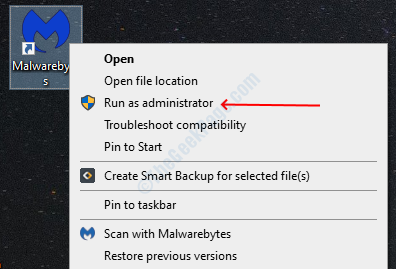
ขั้นตอนที่ 4: คลิก สแกน ปุ่มเพื่อสแกนคอมพิวเตอร์ของคุณ
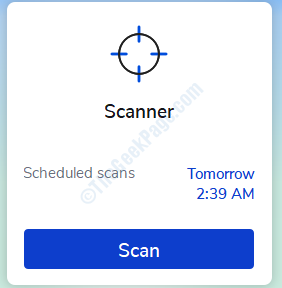
ขั้นตอนที่ 5: หลังจากเสร็จสิ้นการสแกน ให้คลิกที่ ตกลง เมื่อระบบแจ้งให้คุณรีบูตเครื่องคอมพิวเตอร์
โซลูชันที่ 2 - เรียกใช้ตัวแก้ไขปัญหาการอัปเดต Windows
ผู้ใช้ Windows หลายคนสามารถแก้ไขข้อผิดพลาดนี้ได้ด้วยการเรียกใช้โปรแกรมแก้ไขปัญหาของ Windows ตัวแก้ไขปัญหาจะตรวจหาและแก้ไขข้อผิดพลาดให้คุณโดยอัตโนมัติ ทำตามขั้นตอนเหล่านี้เพื่อเรียกใช้ตัวแก้ไขปัญหา
ขั้นตอนที่ 1: เปิด Windows การตั้งค่า โดยกด Windows + I
ขั้นตอนที่ 2: เลื่อนลงและคลิกที่ อัปเดตและความปลอดภัย ตัวเลือก ตอนนี้เลือก แก้ไขปัญหา ตัวเลือกจากบานหน้าต่างด้านซ้าย

ขั้นตอนที่ 3: ค้นหา Windows Update ตัวเลือก คลิกที่มัน จากนั้นคลิกที่ เรียกใช้ตัวแก้ไขปัญหา ปุ่ม.
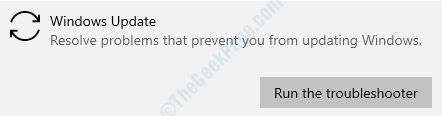
ขั้นตอนที่ 4: ทำตามคำแนะนำบนหน้าจอในตัวช่วยแก้ปัญหา จากนั้นรอจนกว่าจะแก้ไขข้อผิดพลาดของคุณ
เมื่อดำเนินการเสร็จสิ้นแล้ว ให้ปิดหน้าต่างและตรวจดูว่าข้อผิดพลาดได้รับการแก้ไขหรือไม่
โซลูชันที่ 3 - รีเซ็ตส่วนประกอบการอัปเดต Windows Windows
บันทึก: โปรดทำตามขั้นตอนนี้อย่างระมัดระวังและตรวจสอบทุกอย่างอีกครั้งเพราะขั้นตอนที่ไม่ถูกต้องอาจทำให้ระบบปฏิบัติการ windows ของคุณเสียหายอย่างถาวร
ขั้นตอนที่ 1: กดปุ่ม Windows + X จากนั้นเลือกปุ่ม พรอมต์คำสั่ง (ผู้ดูแลระบบ) ตัวเลือก
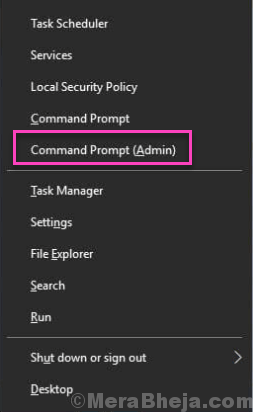
ขั้นตอนที่ 2: เลือก ใช่ ตัวเลือกในพรอมต์การควบคุมการเข้าถึงของผู้ใช้
ขั้นตอนที่ 3: หยุด BITS, Cryptographic, MSI Installer และ Windows Update Services โดยคำสั่งที่แสดงด้านล่าง (กด Enter หลังจากแต่ละคำสั่ง)
หยุดสุทธิ wuauserv
หยุดสุทธิ cryptSvc
บิตหยุดสุทธิ
เซิร์ฟเวอร์หยุดสุทธิ

ขั้นตอนที่ 4: เปลี่ยนชื่อ SoftwareDistribution โฟลเดอร์จากไดรฟ์ Windows ของคุณโดยพิมพ์คำสั่งต่อไปนี้:
Ren C: WindowssoftwareDistribution SoftwareDistribution.old
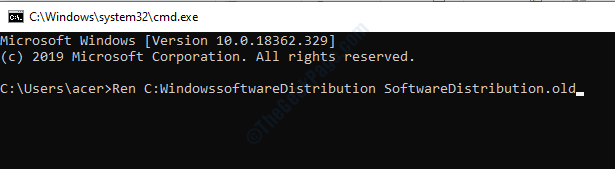
ผู้ใช้บางคนรายงานว่าพวกเขากำลังรับผู้ใช้ ปฏิเสธการเข้าถึงพรอมต์ ขณะดำเนินการตามกระบวนการนี้ หากคุณได้รับข้อความแจ้ง ให้ทำตามขั้นตอนย่อยด้านล่าง หรือข้ามไปที่ขั้นตอนที่ 5
i) ตรวจสอบให้แน่ใจว่าคุณได้เข้าสู่ระบบคอมพิวเตอร์จากบัญชีผู้ดูแลระบบ ถ้าไม่ออกจากระบบและเข้าสู่ระบบจากบัญชีผู้ดูแลระบบ
ii) เปิด Run โดยกด Windows + R พิมพ์ services.msc แล้วกด Enter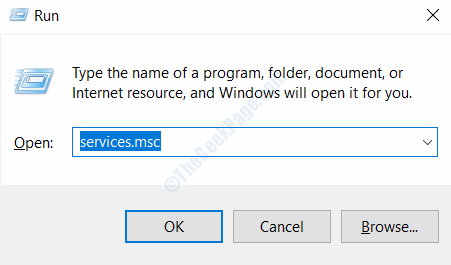
iii) ค้นหา Windows Update บริการคลิกขวาแล้วเลือก คุณสมบัติ.
iv) คลิก หยุด ปุ่มบริการ
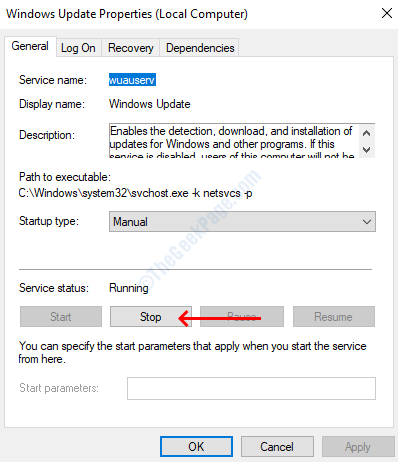
ขั้นตอนที่ 5: เปลี่ยนชื่อ Catroot2 โฟลเดอร์จากไดรฟ์ Windows ของคุณโดยพิมพ์คำสั่งต่อไปนี้:
Ren C: WindowsSystem32catroot2 Catroot2.old
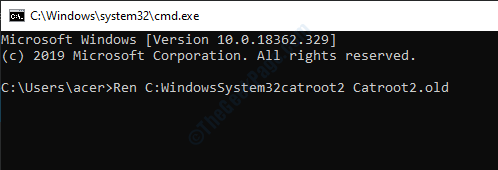
ขั้นตอนที่ 6: เริ่ม BITS, Cryptographic, MSI Installer และ Windows Update Services โดยพิมพ์คำสั่งด้านล่าง (กดปุ่ม Enter หลังจากพิมพ์แต่ละคำสั่ง)
เริ่มต้นสุทธิ wuauserv
net start cryptSvc
บิตเริ่มต้นสุทธิ
เซิร์ฟเวอร์เริ่มต้นสุทธิ

ขั้นตอนที่ 7: พิมพ์ ทางออก ในหน้าต่างพรอมต์คำสั่งเพื่อปิด
หลังจากเสร็จสิ้นกระบวนการทั้งหมด ให้ไปที่หน้าอัปเดตของ Windows เพื่อติดตั้งการอัปเดตทั้งหมดที่มีในคอมพิวเตอร์ของคุณ